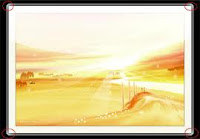Thủ thuật yêu cầu: Ẩn hiện tiện ích trên sidebar
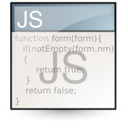
Đoạn code dùng để ản hiện một tiện ích trên Sidebar do thuthuatblo g viết Xem Demo . Bây giờ chúng ta cùng bắt đầu thực hành nhé. Bước 1. Sử dụng javascript bên dưới để tạo hiệu ứng, đặt code trước thẻ </head> . <script type="text/javascript"> //<